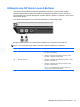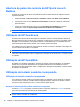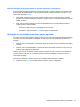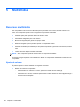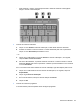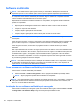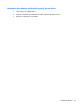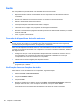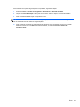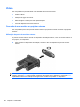HP EliteBook 2740p User Guide - Windows Vista
Table Of Contents
- Recursos
- Identificação de hardware
- Identificação das etiquetas
- Utilização do tablet
- Conexão em rede
- Utilização de dispositivos sem fio (somente em determinados modelos)
- Identificação de ícones de conexão sem fio e rede
- Utilização dos controles de comunicação sem fio
- Utilização do botão de conexão sem fio
- Utilização do software Wireless Assistant (somente em determinados modelos)
- Utilização do HP Connection Manager (somente em determinados modelos)
- Utilização dos controles do sistema operacional
- Utilização de uma WLAN
- Utilização do HP Mobile Broadband (somente em determinados modelos)
- Utilização de dispositivos Bluetooth sem fio (somente em determinados modelos)
- Solução de problemas de conexão sem fio
- Utilização do modem (somente em determinados modelos)
- Conexão a uma rede local (LAN)
- Utilização de dispositivos sem fio (somente em determinados modelos)
- Dispositivos apontadores, tela de toque e teclado
- Utilização de dispositivos apontadores
- Utilização da Caneta
- Utilização da tela de toque (somente em determinados modelos)
- Utilização do teclado
- Utilização dos HP Quick Launch Buttons
- Abertura do painel de controle do HP Quick Launch Buttons
- Utilização do HP QuickLook
- Utilização do HP QuickWeb
- Utilização do teclado numérico incorporado
- Multimídia
- Gerenciamento de energia
- Configuração de opções de energia
- Utilização de fonte de alimentação de CA externa
- Utilização de alimentação por bateria
- Localização de informações sobre a bateria em Ajuda e Suporte
- Utilização do Teste de bateria da HP
- Exibição da carga restante da bateria
- Inserção ou remoção da bateria
- Carregamento de uma bateria
- Maximização do tempo de descarregamento da bateria
- Gerenciamento de bateria fraca
- Identificação de bateria fraca
- Resolução de uma situação de bateria fraca
- Para solucionar uma condição de bateria fraca quando houver fonte externa de alimentação disponível
- Para solucionar uma condição de bateria fraca quando houver uma bateria carregada disponível
- Para solucionar uma condição de bateria fraca quando não houver uma fonte de alimentação disponível
- Para solucionar uma condição de bateria fraca quando o computador não puder sair da hibernação
- Calibração de uma bateria
- Economia de energia da bateria
- Armazenamento da bateria
- Descarte de uma bateria usada
- Substituição da bateria
- Teste de um adaptador de CA
- Desligamento do computador
- Unidades
- Dispositivos externos
- Cartões de mídia externos
- Módulos de memória
- Segurança
- Proteção do computador
- Uso de senhas
- Utilização dos recursos de segurança do utilitário de configuração do computador
- Utilização de software antivírus
- Utilização de software de firewall
- Instalação de atualizações críticas
- Utilização do ProtectTools Security Manager (somente em determinados modelos)
- Instalação de um cabo de segurança
- Atualizações de software
- Backup e recuperação
- Utilitário de configuração do computador
- MultiBoot
- Gerenciamento e impressão
- Orientações sobre limpeza
- Índice
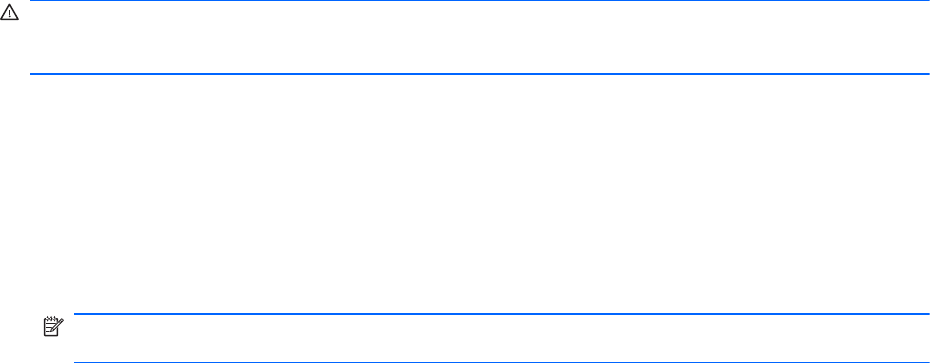
Áudio
Seu computador lhe permite utilizar uma variedade de recursos de áudio:
●
Reproduzir música usando os alto-falantes do seu computador e/ou alto-falantes externos
conectados
●
Gravar som utilizando os microfones internos ou conectar um microfone externo
●
Efetuar o download de músicas da Internet
●
Criar apresentações multimídia usando áudio e imagens
●
Transmitir som e imagens com programas de mensagens instantâneas
●
Receber a transmissão de programas de rádio (somente em determinados modelos) ou receber
sinais de rádio FM
●
Criar, ou gravar, CDs de áudio
Conexão de dispositivos de áudio externos
AVISO! Para reduzir o risco de danos pessoais, ajuste o volume antes de colocar os fones de
ouvido, plugues de ouvidos ou um headset. Para obter informações adicionais sobre segurança,
consulte Informações Regulamentares, de Segurança e Ambientais.
Para conectar dispositivos de áudio externos, como alto-falantes, fones de ouvido ou um microfone,
consulte as informações fornecidas com o dispositivo. Para obter os melhores resultados, lembre-se
das seguintes dicas:
●
Assegure-se de que o cabo do dispositivo esteja firmemente conectado ao conector certo no
seu computador. Os conectores dos cabos são normalmente codificados em cores que
correspondem às cores dos conectores no computador.
●
Instale todos os drivers exigidos pelo dispositivo externo.
NOTA: Um driver é um programa que atua como um tradutor entre o dispositivo e os
programas que o utilizam.
Verificação das suas funções de áudio
Para verificar o som do sistema em seu computador, siga estas etapas:
1. Selecione Iniciar > Painel de Controle.
2. Clique em Hardware e Sons.
3. Clique em Som.
4. Quando a janela Som for exibida, clique na guia Sons. Em Eventos de Programa, selecione
qualquer evento de som, como um bipe ou um alarme, e clique no botão Testar.
Você deverá ouvir som através dos alto-falantes ou de fones de ouvido conectados.
66 Capítulo 5 Multimídia